Descargas totales
Contenido de la página
Sobre el autor
Temas candentes
Resumen: En este artículo se muestran soluciones eficientes con el fin de ayudar a los usuarios de Windows 10/8/7 a resolver el error "Falta NTLDR" que nos sale cuando no podemos iniciar el equipo.
Problema: Windows no puede iniciar con el mensaje de error "Falta NTLDR"
"Intenté actualizar Windows 10 a la última vesión pero falló descargar, un mensaje de error apareció indicando Falta NTLDR, cómo hago?"
"Mi equipo no puede iniciar, intenté varias veces, sólo me salió el error Falta NTLDR,¿Cómo solucionar este problema?"
Puede que se produzcan varios problemas graves al econtrarse con el mensaje Flata NTLDR. En esta situación no puede trabajar perdiendo clientes, dinero e incluso su puesto de trabajo. Por lo tanto le será bastante importante reparar este problema lo antes posible. A continuación tendrá algunos métodos eficientes frente a este problema.
Método 1. Utilizar un disco de arranque para iniciar la computadora
Este método será muy útil para ayudar a los usuarios a reiniciar el equipo cuando el sistema no se inicia por diferentes razones. Pero el disco de inicio debe crearse cuando el sistema está bien.
Todo lo que necesita es crear un disco de arranque en una unidad USB o CD, así que podrá arrancar el equipo desde el disco al caerse el fallo de sistema. ¿Pero cómo crear un disco de inicio? Lo puede hacer el software de gestión de disco - EaseUS Partition Master que le permite crear un medio de arranque sólo en unos clics simples, sea un CD o USB.
Tras haber creado el disco de arranque, podrá reiniciar su equipo con el disco creado reparando el error Falta NTLDR, siga estos pasos.
1. Inserte o conecte el disco de inicio con su equipo e reinícielo.
2. Seleccione arrancar desde el disco de inicio WinPE de EaseUS.
3. A continuación, puede ir a un equipo en buen estado que se ejecuta exactamente el mismo sistema que su equipo, copie el archivo NTLDR, el archivo Ntdetect.com y el Boot.ini a la partición del sistema presente en el disco duro local. O también puede copiar estos archivos desde el disco de arranque a la partición de sistema en su equipo.
Pasos de Crear Disco de Arranque con EaseUS Partition Master
Paso 1. Preparar un disco o una unidad
Para crear un disco de arranque de EaseUS Partition Master, debe preparar un medio de almacenamiento, como una unidad USB, una unidad flash o un disco CD/DVD. Conecte la unidad correctamente a su ordenador.
Inicie EaseUS Partition Master, y encuentre la función "Medio de arranque" a la izquierda. Haga clic en ella.
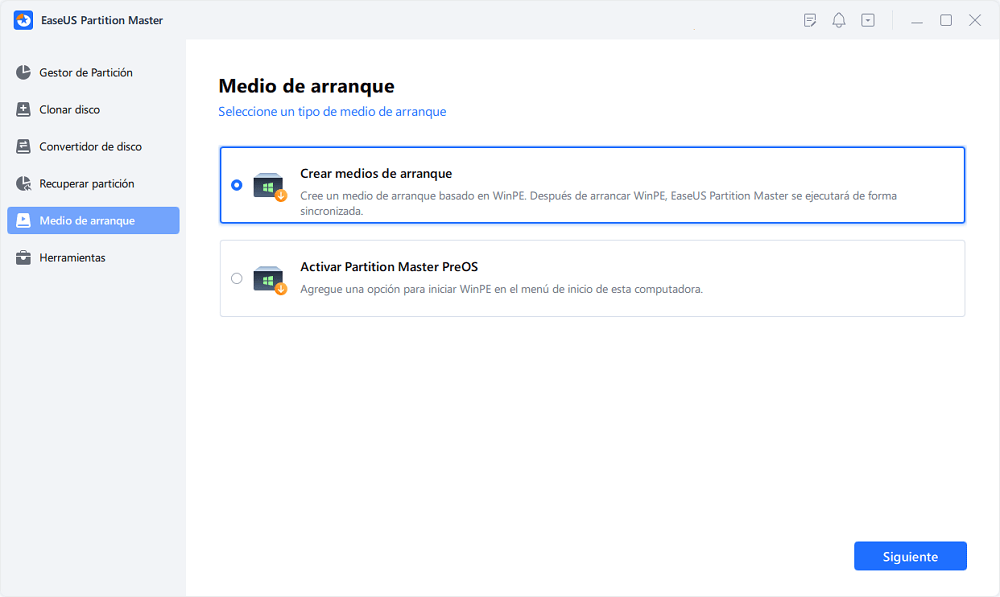
Paso 2. Crear la unidad de arranque EaseUS Partition Master
Puede elegir el USB o CD/DVD cuando la unidad esté disponible. Sin embargo, si no tiene un dispositivo de almacenamiento a mano, también puede guardar el archivo ISO en una unidad local y luego grabarlo en un medio de almacenamiento. Una vez hecha la opción, haga clic en "Crear".
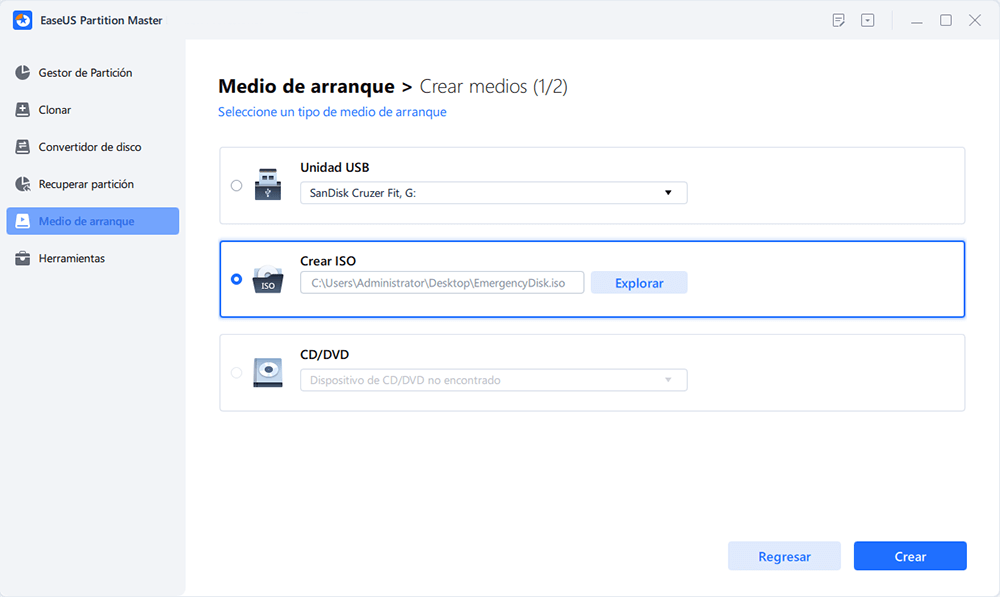
Ahora ha creado un disco de inicio WinPE con EaseUS Partition Master. Puede administrar sus discos duros y particiones a través de la unidad de inicio siempre que el equipo no pueda arrancar normalmente.
Si tiene unidades RAID, cargue primero el controlador RAID haciendo clic en Añadir controlador en la barra de menús, lo que puede ayudarle a añadir el controlador de su dispositivo en el entorno WinPE, ya que algunos dispositivos específicos no pueden reconocerse en el entorno WinPE sin los controladores instalados, como RAID o algún disco duro específico.
Método 2. Utilizar la Consola de Recuperación para reiniciar Windows
1. Utilizar Windows Setup disk/CD-ROM para reiniciar la PC, en la ventana de bienvenido de Setup, presione R para reparar Windows installation> Presione C para reparar la instalación de Windows mediante el uso de la consola de recuperación;
2. Escriba el número de instalación de Windows y presione Enter> introduzca la contraseña de administrador y presione Enter> Escriba map y presione Enter;
3. Escriba: copy drive:\i386\ntldr c:\ y presione Enter> Escriba: copy drive:\i386\ntdetect.com y presione Enter;
Si se le pide sobrescribir el archivo, escriba y, a continuación, presione ENTRAR.
4. Escriba: type c:\Boot.ini y presione Enter;
5. Luego introduzca : exit y presione Enter.
Equipo se reiniciará automáticamente. Más tarde obtendrá un equipo en buen estado con el sistema Windows de nuevo.
¿En qué podemos ayudarle?
Reseñas de productos
-
Me encanta que los cambios que haces con EaseUS Partition Master Free no se aplican inmediatamente a los discos. Hace que sea mucho más fácil interpretar lo que sucederá después de haber hecho todos los cambios. También creo que el aspecto general de EaseUS Partition Master Free hace que cualquier cosa que estés haciendo con las particiones de tu ordenador sea fácil.
Seguir leyendo -
Partition Master Free puede redimensionar, mover, fusionar, migrar y copiar discos o particiones; convertir a local, cambiar la etiqueta, desfragmentar, comprobar y explorar la partición; y mucho más. Una actualización Premium añade soporte técnico gratuito y la posibilidad de redimensionar volúmenes dinámicos.
Seguir leyendo -
No creará imágenes en caliente de tus discos ni los alineará, pero como está acoplado a un gestor de particiones, te permite realizar muchas tareas a la vez, en lugar de limitarte a clonar discos. Puedes mover particiones, redimensionarlas, desfragmentarlas y mucho más, junto con el resto de herramientas que esperarías de una herramienta de clonación.
Seguir leyendo
Artículos relacionados
-
Cómo Ocultar la Partición Reservada del Sistema en Windows 11/10/8/7 [Guía Paso a Paso]
![author icon]() Luis/2024/03/15
Luis/2024/03/15 -
![author icon]() Luis/2024/03/15
Luis/2024/03/15 -
Soluciones al problema ´Uso de disco al 100%´ en Windows 10
![author icon]() Pedro/2024/03/15
Pedro/2024/03/15 -
Cómo ejecutar la prueba de rendimiento del disco en Windows [Guía paso a paso]
![author icon]() Luis/2024/03/18
Luis/2024/03/18









